
今回の文章ではMacでWMAをMP3に変換する四つの方法をご紹介します。オンラインサービスで変換する方法も一つあります。
Microsoft社の開発したWMA(Windows Media Audio、ウィンドウズメディア音声)フォーマットは人々によく使われていますが、MP3より互換性に劣っています。MP3が一番人気で互換性のある音楽フォーマットである今、MacOSのようなMicrosoftに互換できないOSではWMAをP3に変換する必要は時々あります。
MacでMicrosoft自身が開発したFlip4Macを使ったらWMAファイルを再生・変換できていましたが、Flip4Macの販売とFlip4Macへのサポートは今全部停止されました。では、MacでどうしてもWMVを変換する必要があるときはどうすればいいでしょうか。
 無料ダウンロード macOS 10.11及び以降
無料ダウンロード macOS 10.11及び以降  無料ダウンロード Windows 10及び以降
無料ダウンロード Windows 10及び以降
WMAをMP3に変換したいなら、1番のチョイスはiFunia Video Converterです。
iFunia Video Converterは音声・ビデオ変換・DVDリッピング・ビデオ編集・ビデオダウンロードが全部できるオールインワンソフトです。WMA・MP3・AAC・M4A・FLAC・WMV・MP4・AVI・MOV、ほとんどの音声・ビデオフォーマットをサポートしています。
ステップ1. WMA-MP3変換ソフト、iFunia Video Converterをダウンロードしてインストールします。
ステップ2. WMAファイルをソフトにドラッグ&ドロップします。
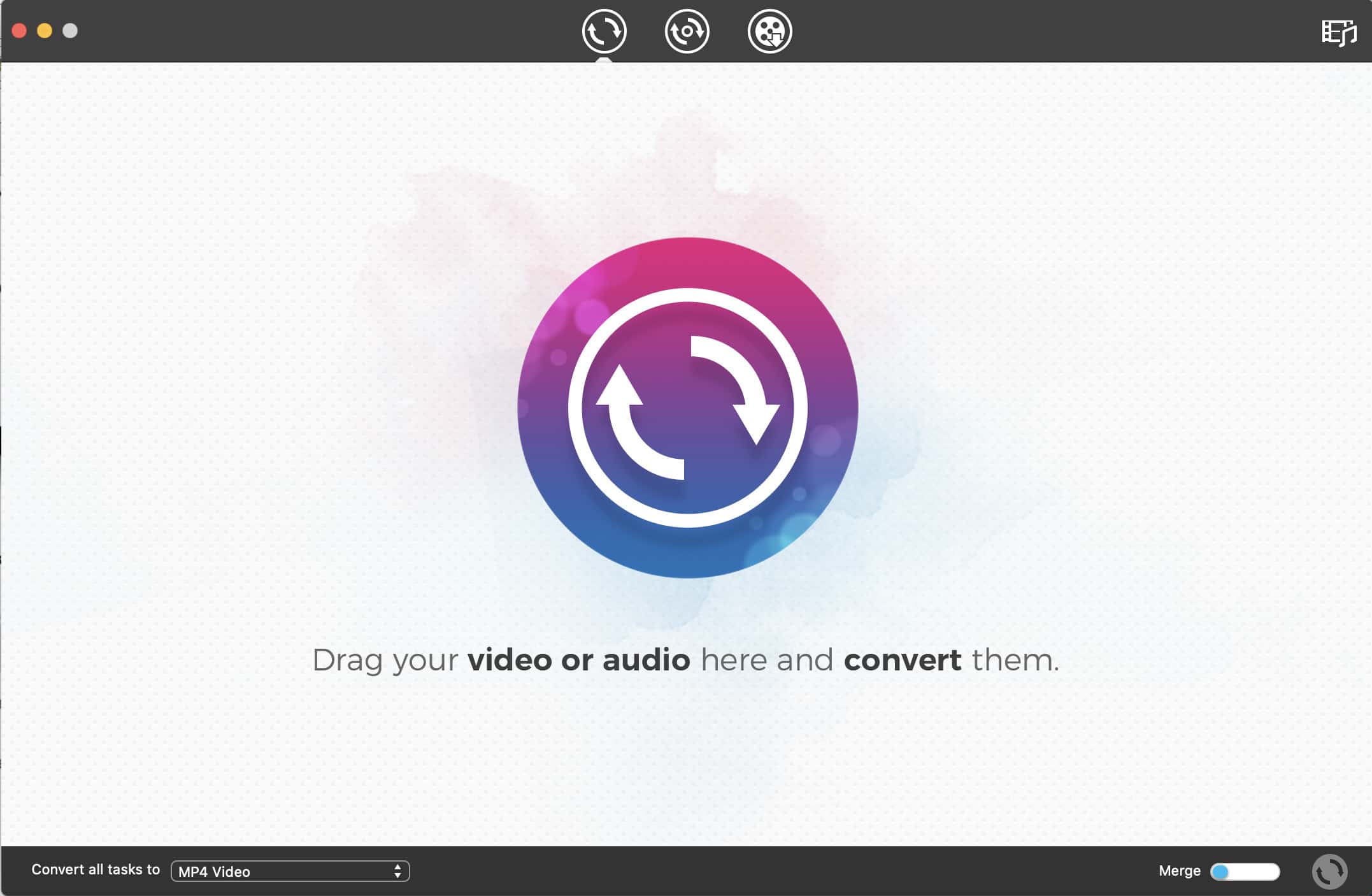
ステップ3. ファイル情報の横の青の映画アイコンをクリックして、「General Audio」→「MP3」を選択します。
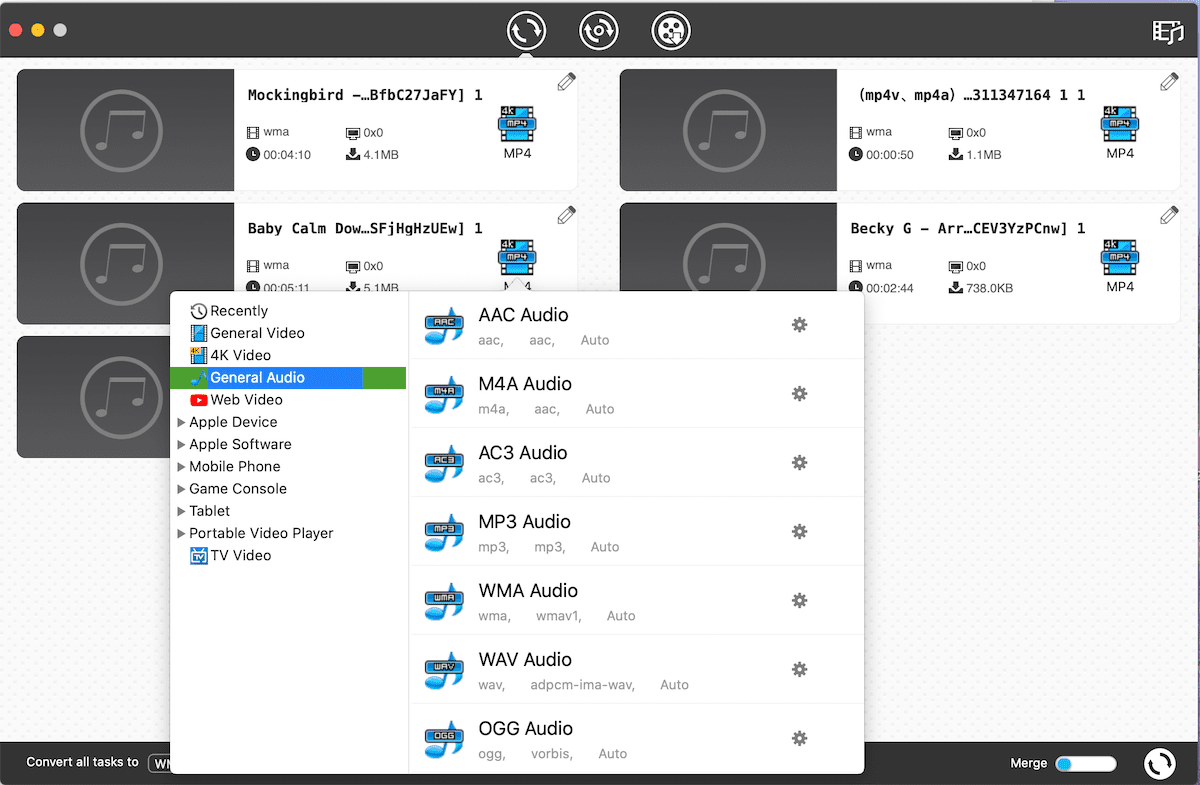
ステップ4. 右下の変換ボタン をクリックます。
をクリックます。
ヒント
次はMacでWMAをMP3に一括変換する方法です。ステップ2で複数のWMAファイルを画面にドラッグ&ドロップして、ステップ3で画面の左下、「Convert all tasks to」の横のドロップダウンメニューを開いて「MP3」を選択すれば、変換ボタンをクリックしたら一括できます。
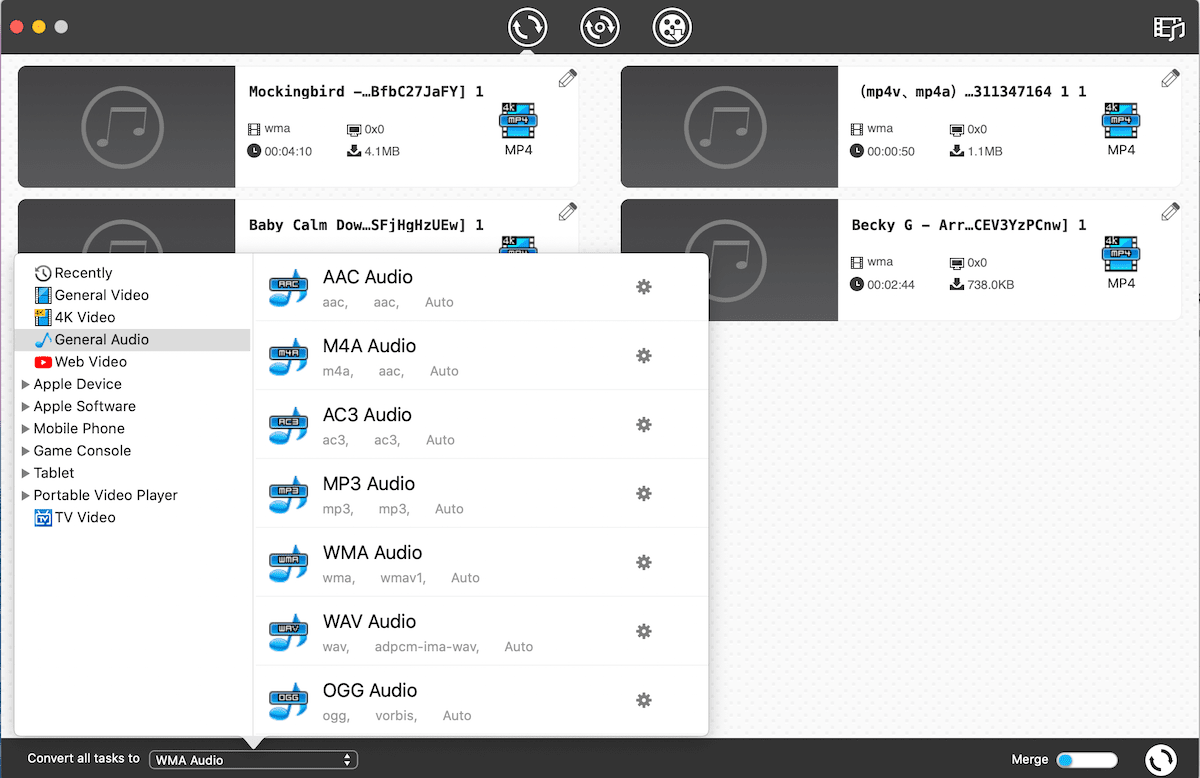
ステップ3で手動でサンプリングなどを設定したい方は、鉛筆マークをクリックしたらアドバンスオプションが表示されます。調整した後で「OK」をクリックして保存するのを忘れないでください。プロはここでほとんどなんでも設定できます。
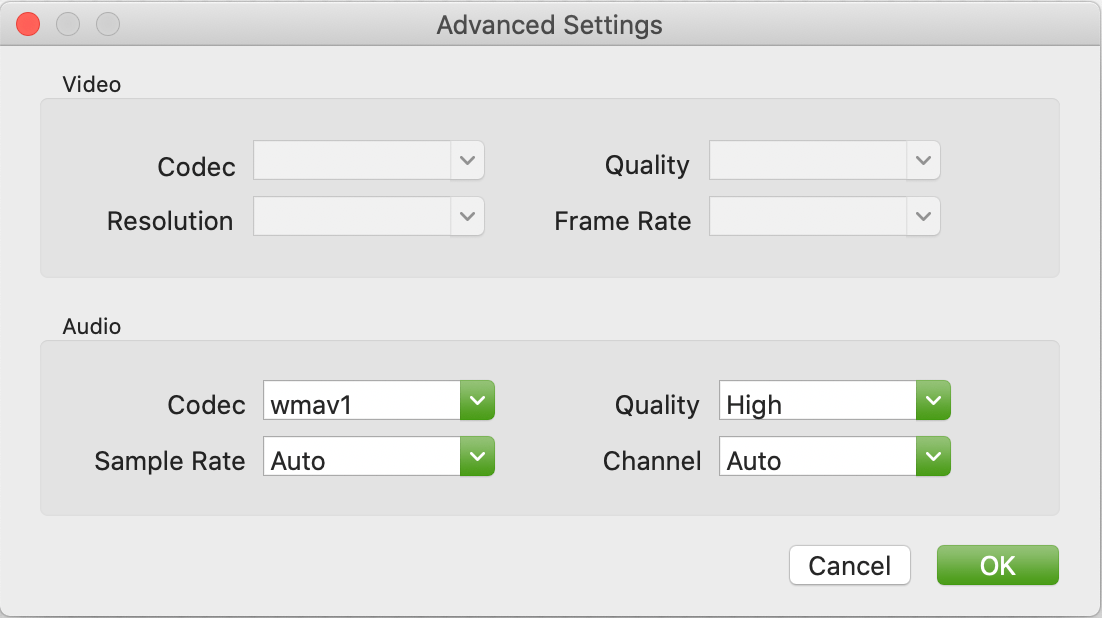
さらに、iFUniaはビデオダウンロードもできます。この特徴でYouTube動画をMP3に変換して鑑賞することもできます。
VLCという名前でよく知られているVLCメディアプレイヤーは多機能で使いやすいメディプレイヤーです。VLCはmacOS、Windowsと使う人の少ないLinuxにも通用でき、人々が使っていても知らない機能もたくさんあります。今回紹介するWMA-MP3変換もそのひとつです。
ステップ1. Mac版のVLCをインストールして、起動します。
ステップ2. ツールバーで「ファイル」→「変換/ストリーミング」を選択します。
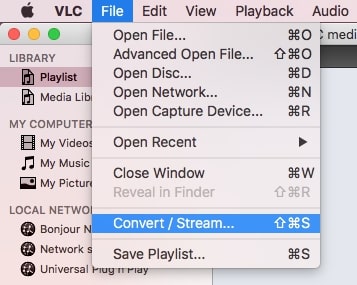
ステップ3. WMAファイルを「ここにメディアをドラッグ&ドロップします」のところにドラッグ&ドロップします。
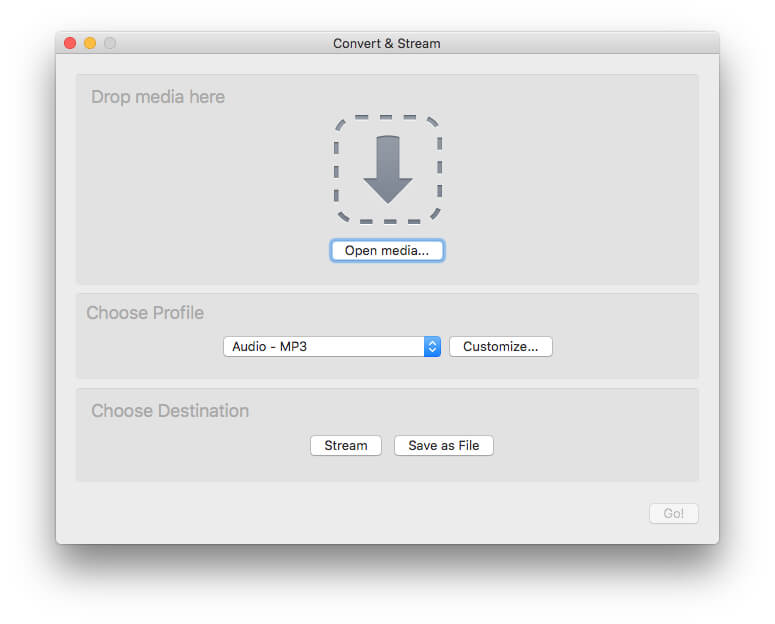
ステップ4. 「ファイルを選択」に切り替えて、ドロップダウンメニューを開いて、「Audio – MP3」を選択します。
ステップ5. (選択)「カスタマイズ」をクリックして、「オーディオコーデック」タブでコーデック設定を調整します。
ステップ6. 「新しいプロファイルとして保存」をクリックします。
ステップ7. 「ブラウザ」をクリックします。
ステップ8. 「名前をつけて保存」で出力ファイルを名前を設定します。ただし、ファイル名前の最後には必ず「.mp3」をつけなければなりません。そして、「保存」をクリックします。
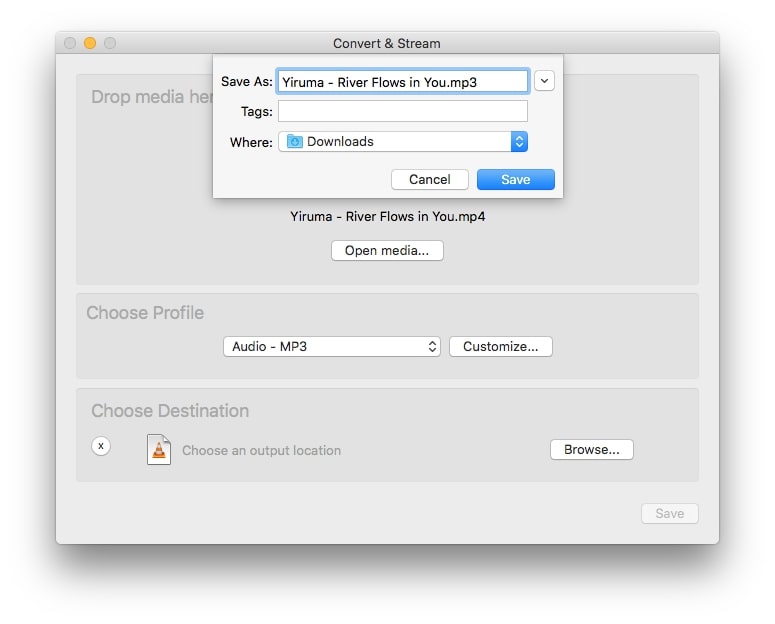
ステップ9. 「保存」をクリックします。
それではWMAはもうすぐMP3ファイルに変換できます。自由に自分の目的で再生・編集しましょう。
MacでWMAをMP3に変換できるオンラインサービスを探しているなら、この部分を読んでいきましょう。
オンラインでファイル変換できるサービス・サイトはたくさんあって、オーディオ変換ができるのも少なくありません。オンラインサービスはインストールせずに変換できますが、その品質・スピード・カスタマイズできる程度もソフトと比べられません。
ステップ1. ブラウザを開きます。
ステップ2. https://www.zamzar.com/convert/wma-to-mp3/にアクセスします。
ステップ3. 「Add Files」をクリックした、変換したいWMAファイルを選択して「Open」をクリックします。
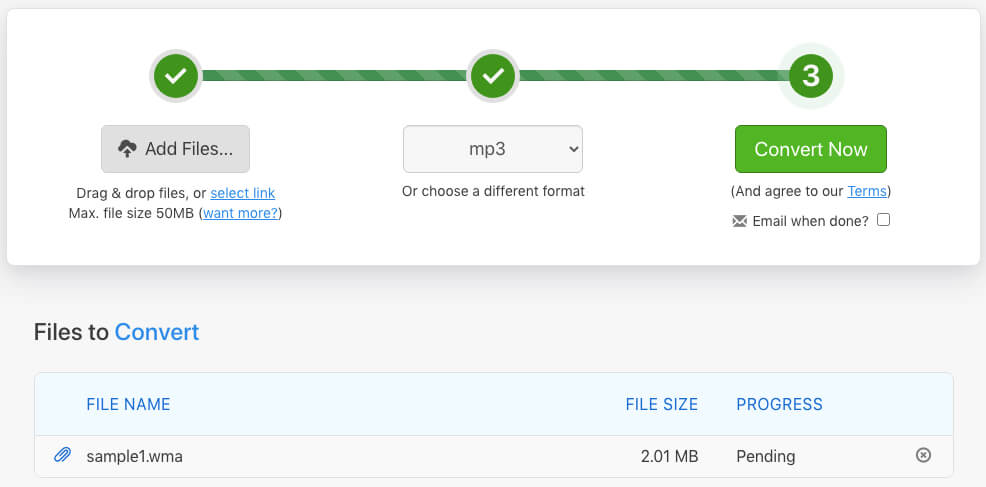
ステップ4. 「Convert Now」をクリックします。
ステップ5. 変換完了後でダウンロードボタンをクリックしたら変換したファイルをダウンロードできます。
注意:このオンラインサービスは日ごとに変換数制限があります。
Audacityは有名なオーディオ編集ソフトで、MacOSを含むほとんどのOSに通用できます。あなたのMacはすでにAudacityがインストールされていたかもしれませんが、WMAを変換できないことにもすでに知ったでしょう。それはAudacityがWMAファイルを開くことができぬゆえです。でも、今回の文章ではAudacityでWMAをMP3に変換できるようにできる方法を紹介します。
ステップ1. Audacityをダウンロードしてインストールします。
ステップ2. FFmpegのMac版をインストールします。こちらをクリックして、ffmpeg_64bit_osx.pkgファイルをダウンロードして、インストールします。
ステップ3. Audacityをクリックして、WMAファイルをソフトにドラッグ&ドロップします。
ステップ4. ツールバーで「File」→「Export」→「Export as MP3」を選択します。
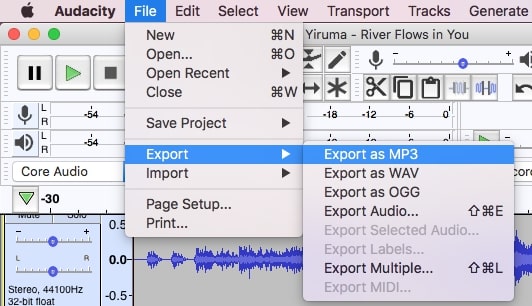
ステップ5. 「Save」をクリックします。出力ファイルをカスタマイズしたい場合は「Format Options」でオプションできます。
ステップ6. ここではたくさんの変換オプションが表示されます。編集して「OK」をクリックしたら、WMAファイルを欲しいMP3ファイルに変換できます。
最後の二ステップは編集する必要がない場合はスキップできます。
AudacityのMac版はWMAをサポートしていませんが、FFmpegライブラリをインストールすることでWMAサポートを追加することができます。このライブラリのインストールは複雑に思えるかもしれませんが、各ステップに詳しいガイドが用意されていますので、ご安心ください。
一言で言えば、「できない」です。
Mac版のiTunesはWMAファイルをサポートしていませんが、WindowsのiTunesはサポートしています。Windows版のiTunesはいくつかの設定を行えば、WMAファイルからDRMなしのMP3ファイルを作成できます。しかし、Mac版はできません。
MacでWMAをMP3に変換することは簡単で、ソフトだけでもできます。さらに、Apple M1/M2チップを搭載したMacに関しては、上記のアプリが現在M1/M2 Macをサポートしていませんから、オンラインツールやAppleのRosetta 2テクノロジーの助けを借りて変換してみましょう。WMAはマイクロソフトが推奨するオーディオファイル形式ですが、WMA音楽ファイルをMP3に変換することで、AppleアプリやAppleデバイスなどで簡単に聴くことができます。

東京都出身。プログラマーとして15年以上勤めています。ビデオ編集について上達しています。今までの積み上げた知識が皆さんに伝えられる文章を書きたくて編集部に入りました。何かの問題があったらコメントしてください。